Предпазни мерки, които трябва да вземете при закупуване на лицензи за продукти на Windows и Office
Софтуерното пиратство е проблем, който засяга не само разработчиците, но и крайния потребител. Цените на продуктите на Microsoft може да изглеждат високи, но плащането на по-малко за пиратски лицензи може да ви струва много повече от парите ви. Рискувате да плащате пари и да получите ключове за активиране, които не работят, или продукти, които въвеждат зловреден софтуер във вашата система.
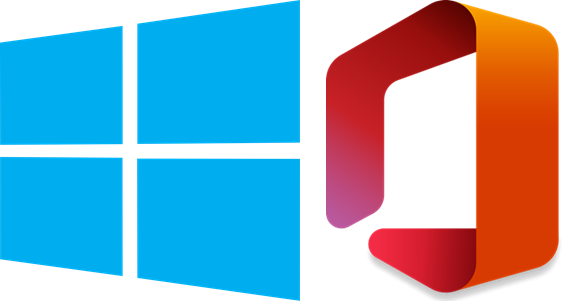
Предпазни мерки, които трябва да вземете при закупуване на лицензи за Windows и Office
Прочетете тази публикация, преди да закупите лицензи за Windows и Office . В тази публикация ще разгледаме следните теми:
- Червени знамена, за които да внимавате при закупуване на лицензи за Windows и Office .
- Правилният начин да получите лицензи за Windows и Office .
1] Червени(Red) знамена, за които да внимавате при закупуване на лицензи за Windows и Office
1. Схематично ценообразуване
Когато намерите лицензи за Windows и Office с цени, които са твърде добри, за да са верни, те вероятно не са верни. Колкото и изкушаващо да е закупуването на супер евтини лицензи, в крайна сметка може да не си струва.
Това е така, защото Microsoft произвежда единствено своя софтуер, а продуктите в ИТ индустрията имат ниски маржове на маркетинг. Бихте ли закупили продукт на Office и да го продадете за много по-малко, отколкото сте го получили? Вероятно не бихте!
Ако продължите и закупите тези евтини лицензи от интернет , има вероятност да не получите нищо или вече използван или откраднат.
2. Фалшиви продукти
Microsoft винаги има ясни цени за своите продукти. В опит да ви измамят с парите ви, измамниците обикновено рекламират софтуер с фалшиви описания или цени. Внимавайте за следното, преди да закупите продуктови лицензи от продавачи трети страни.
Тази публикация ще ви покаже как да потвърдите продуктовия ключ на Windows 10(how to validate Windows 10 product key) ?
- Ранни издания на Windows:(Early Windows editions:)
Microsoft вече не продава лицензи за по-стари версии на Windows , като Windows 7 , 8 или дори Windows 8.1. Това означава, че всеки, който иска да ви продаде лицензи за тези продукти, вероятно иска да ви измами.
- Ранни версии на Microsoft Office:(Early Microsoft Office versions:)
Ако закупите лиценз за Microsoft Office 2019 от търговец на дребно трета страна, може да не получите актуализации на софтуера, когато те се пуснат. Това е така, защото няма налични лицензи за Office 2013 , 2016 и др.
- Еднократна покупка на лиценз за Microsoft 365:(One-time purchase of Microsoft 365 license:)
Microsoft 365 (по-рано известен като Office 365 ) има годишни и месечни абонаментни планове. Този пакет няма доживотен абонаментен пакет и така всички подобни оферти, които виждате, не са реални.
3. Техници(Technicians) , които надграждат или понижават вашата версия на Windows
(Microsoft)Лицензите на Microsoft са специфични за присвоените им издания на Windows . Можете да изпратите компютъра си на техник за преинсталиране или ремонт на вашата Windows система, но той ще върне машината с по-нова или по-стара версия на операционната система.
Те може да твърдят, че надстройката или понижаването ще подобри производителността на вашата система. Но истината е, че лицензът ви ще стане невалиден.
Microsoft никога не налага безплатни надстройки, освен че актуализирате от Windows 7 или Windows 8.1 до Windows 10 . Дори това приключи на 29 юли(July 29) 2016 г.
2] Правилният начин да получите лицензи за Windows и Office
След като проучихме някои от червените знамена, за които трябва да внимавате при закупуване на лицензи за продукти на Microsoft и Office , нека разгледаме правилните методи за получаване на тези лицензи. Те включват следното:
- Купете продукта директно от уебсайта на Microsoft . (Microsoft website)Лицензът ще бъде свързан с вашия акаунт в Microsoft , така че няма за какво да се притеснявате.
- Купете опакованите продукти (FPP)(boxed produce (FPP)) . Можете да намерите лицензионния ключ в папка на продукта. Софтуерните кутии за операционна система Windows(Windows) също идват с USB диск за лесна инсталация и активиране.
- Ако харесвате Amazon , уверете се, че купувате от официалния Microsoft акаунт само в Amazon .
- Купете продукти от физически магазин и активирайте продуктите с лицензна карта(license card) . Кодът за активиране често е скрит; така че ще трябва да го разкриете, за да активирате продукта си.
- Можете също да използвате ключа за активиране на електронен лиценз (ESD).(electronic license (ESD).)
Може да искате да прочетете нашата подробна публикация за това как да закупите Windows 11/10 с валиден или легитимен лицензен ключ .
Когато получите своите продукти на Windows и Office с горните методи, ще получите отделен ключ за активиране за продукта. При инсталиране или стартиране на приложението, ще бъдете помолени за ключа за активиране. Просто(Simply) въведете какво трябва, за да активирате продукта.
Related posts
Връзката за промяна на продуктовия ключ не е налична в Windows 11/10
Как да разберете продуктовия ключ на Windows OEM в Windows 11/10
Как да намерите продуктов ключ или цифров лицензен ключ в Windows 11/10
Как да проверите вида на лиценза и състоянието на активиране на Office
Как да намерите продуктов ключ на Windows с помощта на VB Script в Windows 11/10
Поправете грешки в WINWORD.EXE в Office Word на Windows 11/10
Актуализация на жизнения цикъл на продукта и обслужването на Windows 11
Как да изберете или маркирате текст в Windows
Полезното приложение на Office в Windows 10 е едно от най-използваните приложения
3 начина да намерите продуктовия ключ на Windows
Microsoft Office Click-To-Run Високо използване на процесора в Windows 11/10
Експортирайте контакти от Outlook, Outlook Express и Windows Live Mail
Поправете код на грешка при активиране на Office 0xC004F074
Намерете продуктовия ключ на Windows с помощта на командния ред или PowerShell
SoftMaker FreeOffice е напълно функционален безплатен офис пакет за компютър с Windows
Как да изтриете страница в Word (6 начина) -
Прости въпроси: Какво е Microsoft Sway?
Коригирайте Microsoft Office, който не се отваря в Windows 10
Как да промените ориентацията на една страница (или повече) в документ на Word
Как да активирате тъмния режим в Microsoft Office (промяна на теми и фонове)
